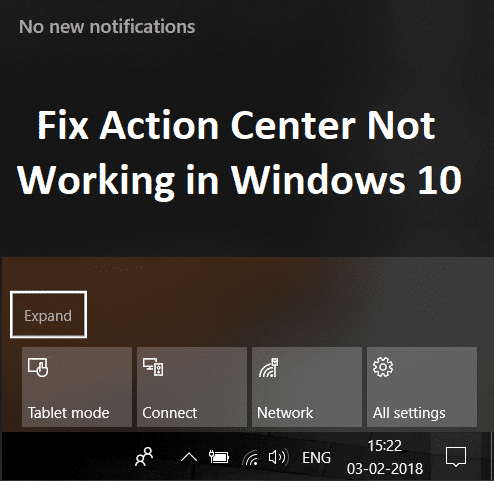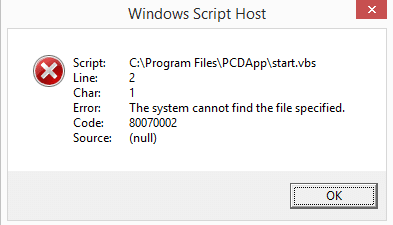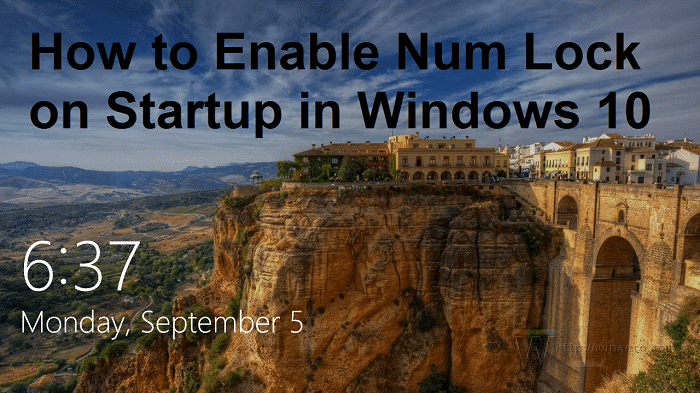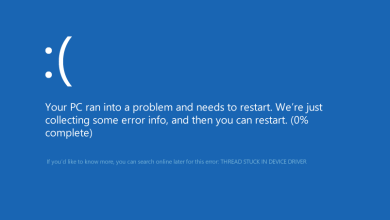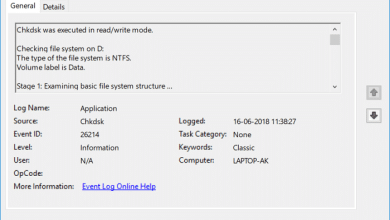A pesar de que Viernes Negro 2020 está sucediendo oficialmente el 27 de noviembre, Amazon se encuentra entre uno de los minoristas en línea que estarán ofreciendo ofertas incluso antes. Sin embargo, dado que el evento de ventas promete muchas ofertas nuevas en computadoras portátiles y de escritorio, suministros de oficina, electrodomésticos y equipos de entretenimiento, no significa que cada oferta valga la pena, incluso si parece una buena oferta.
Si planea comprar en Amazon durante el Black Friday, debe usar The Camelizer para evitar trampas de ofertas. Camelizer es una extensión que puede instalar en prácticamente cualquier navegador web para ver el historial de precios de los productos disponibles en Amazon. Los datos históricos están disponibles en el Camello camello camello servicio y le ayuda a visualizar cómo el precio de un artículo específico ha fluctuado con el tiempo, lo que le permite determinar si está obteniendo un trato o si el precio se incrementó y luego se redujo para que parezca que está ahorrando dinero.
En esta guía de Windows 10, lo guiaremos a través de los pasos para comenzar con la extensión The Camelizer para rastrear los datos del historial de precios de los productos de Amazon para comprar de manera más inteligente durante el evento de ventas del Black Friday.
Índice de contenidos
Cómo instalar The Camelizer en Windows 10
Puede instalar la extensión The Camelizer de CamelCamelCamel en todos los navegadores web más populares disponibles en Windows 10, incluidos Microsoft Edge, Mozilla Firefox y Google Chrome.
Instalar la extensión The Camelizer en Edge
Para instalar The Camelizer en Microsoft Edge, siga estos pasos:
- Abierto Microsoft Edge.
- Abra la tienda “Complementos de Edge” para obtener El camelizador extensión.
-
Haga clic en el Obtener botón.
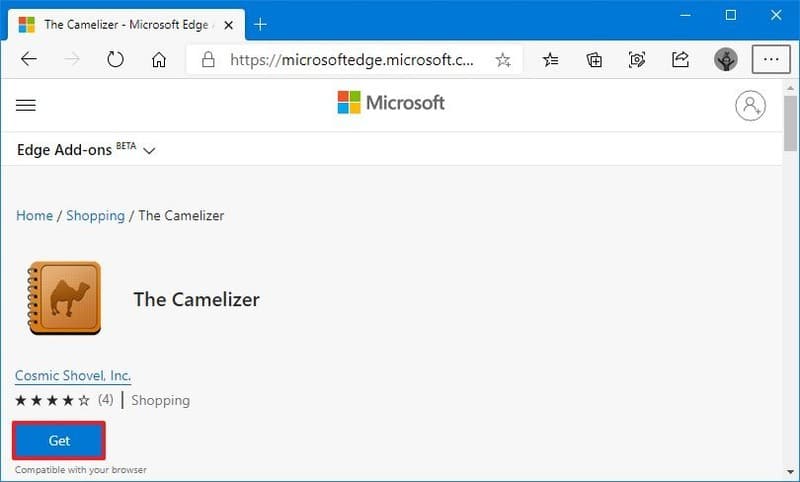
- Haga clic en el Agregar extensión botón.
Instalar la extensión The Camelizer en Firefox
Para instalar The Camelizer en el navegador web Firefox, siga estos pasos:
- Abierto Mozilla Firefox.
- Abre el Complementos de Firefox almacenar para conseguir El camelizador extensión.
-
Haga clic en el Agregar a Firefox botón.
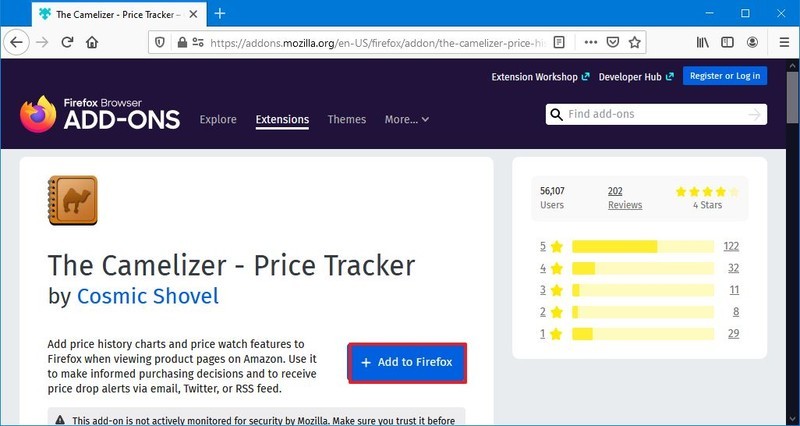
- Haga clic en el Agregar botón.
Instale la extensión The Camelizer en Chrome
Para agregar The Camelizer a Chrome, siga estos pasos:
- Abierto Google Chrome.
- Abre el Tienda virtual de Chrome descargar El camelizador extensión.
-
Haga clic en el Añadir a Chrome botón.
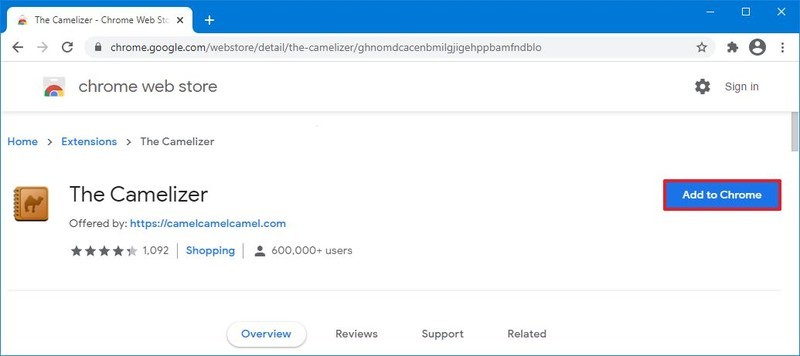
- Haga clic en el Agregar extensión botón.
- Haga clic en el Extensiones en la barra de direcciones.
-
Haga clic en el alfiler para mostrar el botón de extensión junto a la barra de direcciones.
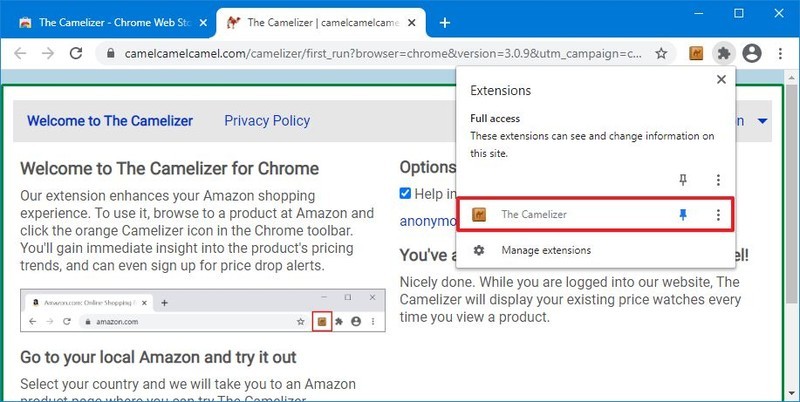
Una vez que complete los pasos, podrá consultar el historial de precios de los productos de Amazon durante el Black Friday 2020.
Si bien centramos esta guía en los tres principales navegadores web populares, también puede usar la extensión con Safari y Opera.
Cómo verificar el historial de precios en Amazon usando The Camelizer
Para verificar el historial de precios de los productos de Amazon, siga estos pasos:
- Abierto Amazonas sitio web.
- Inicie sesión con su cuenta (si corresponde).
- Abra la página del producto que le interesa obtener durante el Black Friday.
-
Hacer clic El camelizador junto a la barra de direcciones.
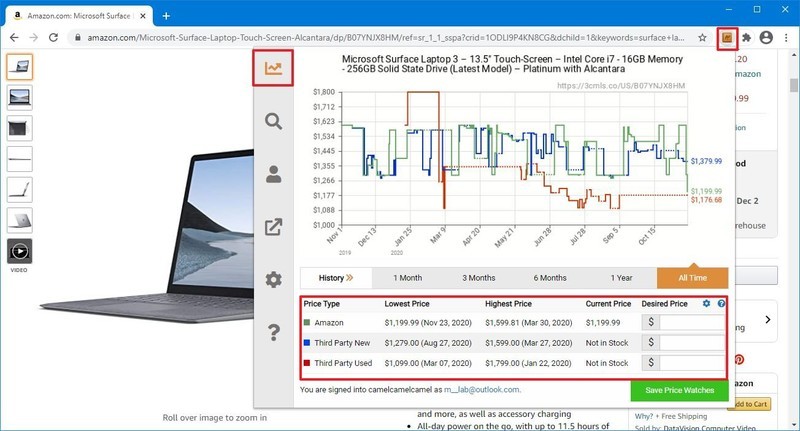
Cuando abres la extensión en la página de un producto, notarás que la experiencia se divide en diferentes pestañas, por las que puedes navegar usando el riel de navegación izquierdo. La sección más importante es la Historial de precios pestaña, que muestra datos históricos del producto disponible en Amazon y vendedores externos.
El Camelizer puede mostrar tres conjuntos de datos históricos, incluido el historial de precios de un producto disponible directamente en Amazon. (verde), vendedores externos (azul)y productos usados de vendedores externos (rojo).
El Black Friday 2020, desea centrarse en los datos del historial de precios de Amazon (el gráfico verde). Aunque no es obligatorio, puede alternar las opciones azul y roja en la parte inferior de la página para deshabilitar estos datos en el gráfico.
Además, debajo del gráfico de historial principal, está el Historia sección con opciones para cambiar el rango de tiempo a “1 mes”, “3 meses”, “6 meses”, “1 año” y “Todo el tiempo”, según el producto.
Si usa Microsoft Edge como su navegador predeterminado, la interfaz puede verse ligeramente diferente ya que la extensión aún debe actualizarse a la última versión del desarrollador, pero el concepto es siempre el mismo.
Cómo rastrear el precio de los productos de Amazon usando The Camelizer
También puede configurar rastreadores para recibir alertas tan pronto como el precio del producto baje a la cantidad deseada que desea pagar, pero esta opción requiere que se registre para obtener una cuenta con el servicio.
Crear cuenta CamelCamelCamel
Para crear una cuenta con CamelCamelCamel, siga estos pasos:
- Abierto Camello camello camello sitio web.
- Confirme su dirección de correo electrónico.
- Crea una nueva contraseña para la cuenta.
-
Haga clic en el Crear mi cuenta botón.
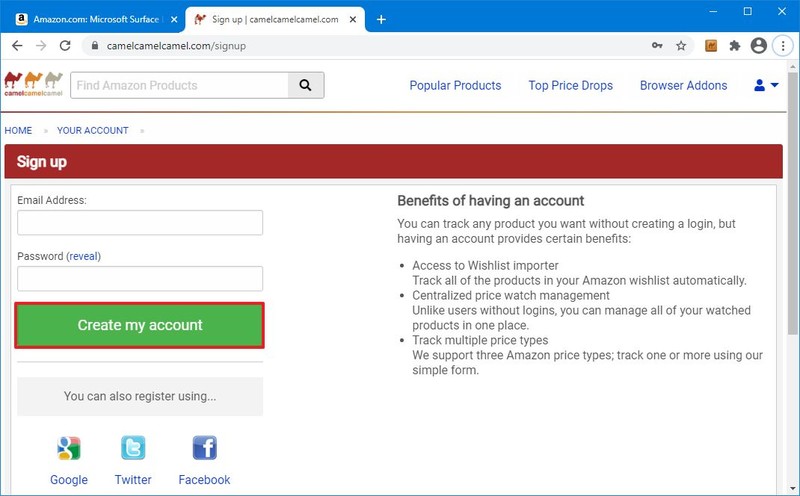
Una vez que complete los pasos, puede agregar productos a su lista para rastrear su historial de precios y recibir notificaciones tan pronto como el precio alcance la cantidad deseada.
Crear artículo de reloj de precio
Para rastrear el precio de un producto de Amazon con The Camelizer, siga estos pasos:
- Abierto Amazonas sitio web.
- Inicie sesión con la información de su cuenta (si corresponde).
- Busque un producto que esté planeando obtener en esta temporada navideña.
- Hacer clic El camelizador botón de extensión de la barra de direcciones.
-
En la sección “Tipo de precio”, utilice el precio más bajo y más alto para determinar el precio deseado disponible directamente en Amazon.
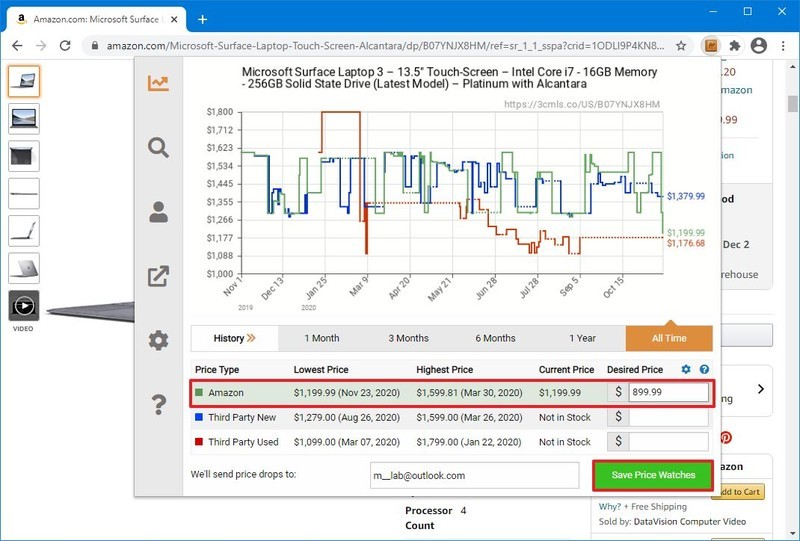
- (Opcional) Especifique el precio deseado disponible a través de un comerciante externo.
- (Opcional) Especifique el precio que está dispuesto a pagar por el producto usado.
- Haga clic en el Ahorre precio relojes botón.
Después de completar los pasos, el producto se guardará en su cuenta de CamelCamelCamel y, cuando alcance el precio que desea, recibirá una notificación para obtener el artículo rápidamente.
Siempre puede ver su lista de artículos en el Sitio web de CamelCamelCamel.
Si desea ver más detalles, haga clic en el artículo para revisar el historial de precios, cambiar el precio deseado o eliminarlo de la lista de seguimiento.
Cambiar las opciones del gráfico
Para ajustar las opciones de elementos visuales del gráfico, siga estos pasos:
- Abierto Amazonas sitio web.
- Inicie sesión con la información de su cuenta (si corresponde).
- Busque un producto.
- Hacer clic El camelizador botón de extensión desde la parte superior derecha.
-
Haga clic en el Ajustes (engranaje) en la sección principal de la carta.
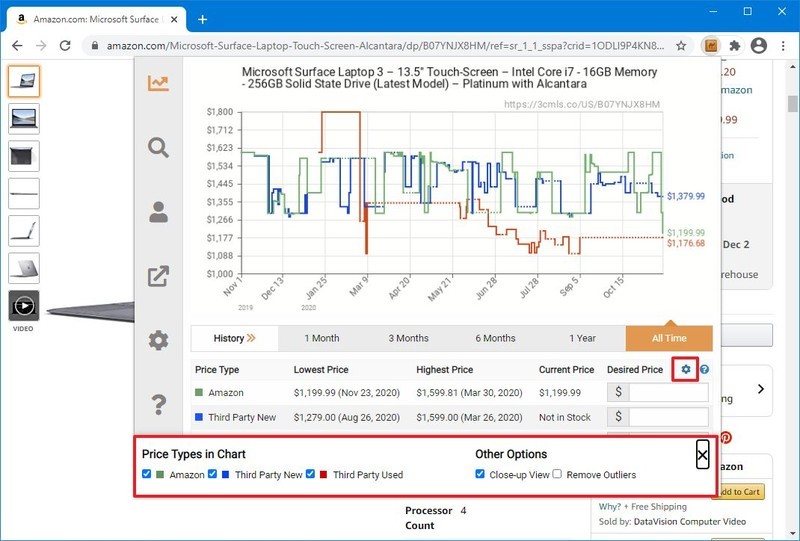
- Borre los gráficos de tipos de precios que no desea utilizar, como Terceros nuevo y Utilizado por terceros.
Una vez que complete los pasos, el gráfico solo mostrará la información que desea ver para los productos de Amazon.
Si desea actualizar los detalles y otras configuraciones de su cuenta, use el Sitio web de CamelCamelCamel.
Estamos enfocando esta guía en usuarios de Windows 10, pero la extensión está disponible para el mismo navegador en macOS y Linux.
.
.